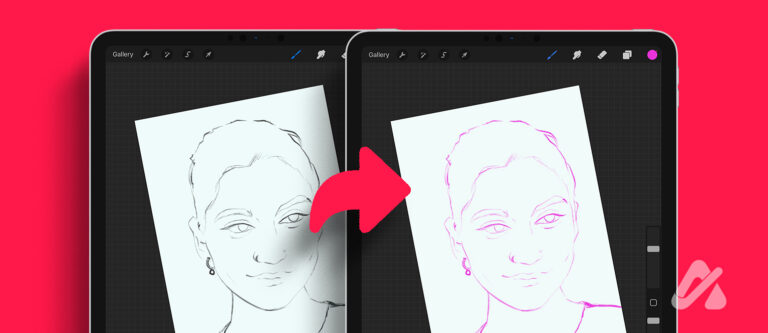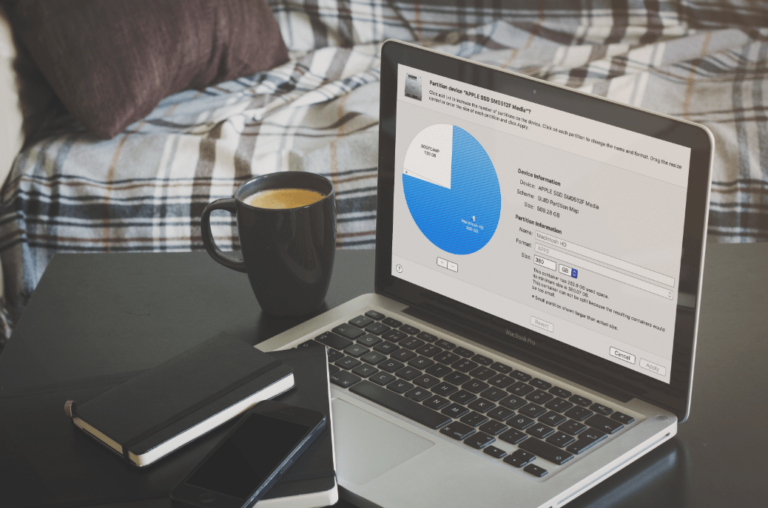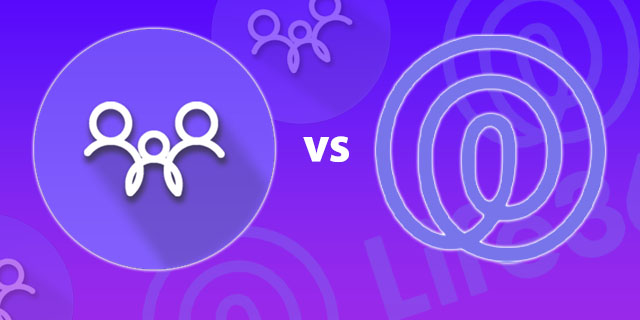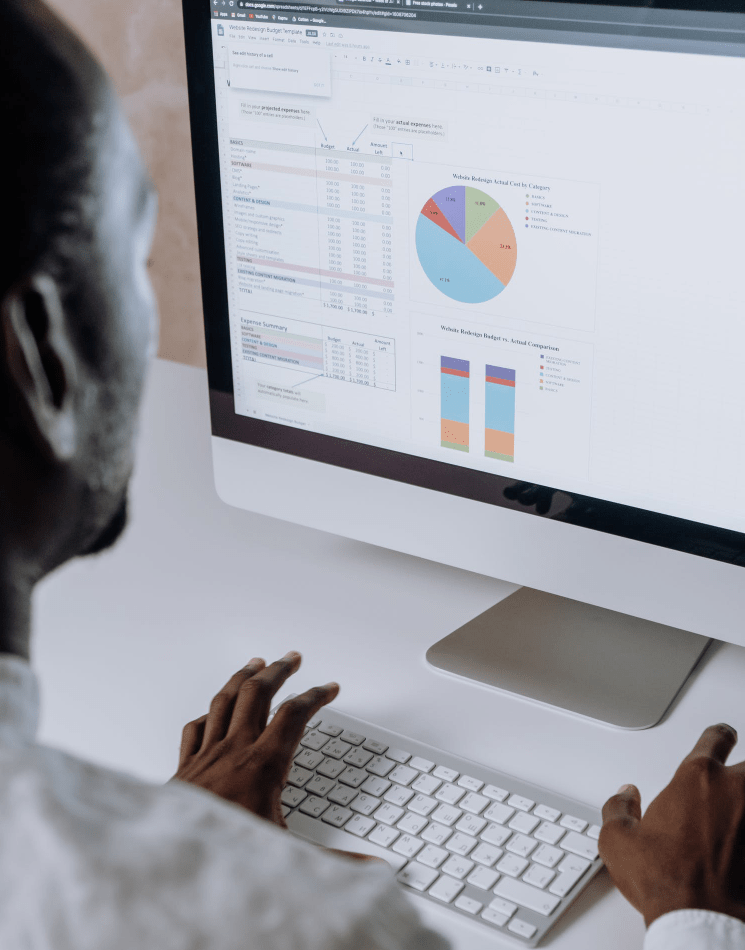Как да проверите кой ви е маркирал във Facebook
Част от забавлението при публикуване във Facebook е маркирането на приятели и членове на семейството. Това е лесен начин да ги накарате да видят снимките, които сте публикували, на които са, или да привлечете вниманието им към определена публикация. Но как да разберете кой ви е тагнал? И изобщо искаш ли да те тагнат?

В тази статия ще обсъдим маркирането във Facebook. Ще разгледаме как да проверите кой ви е маркирал, как да разберете дали сте били маркиран, заедно с друга информация за това как работят етикетите.
Как да проверите кой ви е маркирал във Facebook на Mac или PC
Программы для Windows, мобильные приложения, игры - ВСЁ БЕСПЛАТНО, в нашем закрытом телеграмм канале - Подписывайтесь:)
Има два начина да проверите кой ви е маркирал във Facebook. Можете да намерите тази информация, като използвате регистъра на активността или като прегледате вашите известия.
За да проверите кой ви е маркирал с помощта на метода на регистъра на активността, следвайте стъпките по-долу:
- Влезте в Facebook.

- Щракнете върху иконата на вашия профил в горния десен ъгъл.

- От падащото меню изберете „Настройки и поверителност“ и след това „Дневник на активността“.

- От менюто на лявата странична лента щракнете върху „Дейност, в която сте маркирани“.

- Имате 2 опции за избор.
- Публикации и коментари, в които сте маркирани
- Снимки, в които сте маркирани

Ще видите списък с всички публикации, коментари или снимки, в които сте маркиран. До всеки ще видите кой член на Facebook ви е маркирал.
За да видите кой ви е маркирал, като проверите вашите известия, следвайте тези инструкции:
- Отворете своя акаунт във Facebook във вашия браузър.

- В горния десен ъгъл щракнете върху иконата „Известия“. Това е оформеното като камбана.

- Тук ще видите падащ списък с всички ваши известия.

Ако сте били маркиран в публикация, коментар или снимка, ще видите известието тук, заедно с името на члена, който ви е маркирал.
Как да проверите кой ви е маркирал във Facebook на iPhone или Android
Проверката за това кой ви е маркирал във Facebook с помощта на вашия смартфон е подобна на методите, описани с помощта на Mac или PC. Тази информация може да бъде намерена на две места, като проверите вашия регистър на активността или прегледате вашите известия.
За да научите как да видите кой ви е маркирал, като прегледате своя регистър на активността, следвайте инструкциите по-долу:
- Отворете вашето приложение Facebook.

- Докоснете иконата на вашия профил в горния ляв ъгъл на екрана.

- До „Редактиране на профил“ докоснете иконата с три точки, за да ви отведе до настройките на вашия профил.

- Изберете „Дневник на активността“.

- Докоснете „Дейност, в която сте маркирани“.

- Има 2 опции, от които да избирате.
- Публикации и коментари, в които сте маркирани

- Снимки, в които сте маркирани

- Публикации и коментари, в които сте маркирани
Избирайки някой от тези избори, виждате списък с публикации, коментари и снимки, в които сте маркирани. За да видите кой ви е маркирал, докоснете иконата с три точки вляво. Там ще видите кой ви е маркирал.
За да използвате метода за известия, за да видите кой ви е маркирал, вижте инструкциите по-долу:
- Отворете вашето приложение Facebook.

- Близо до горния десен ъгъл на екрана докоснете иконата „Известия“, която прилича на камбана.

Имайте предвид, че в зависимост от версията на Facebook, която имате, тази икона може да е в горния десен ъгъл
Ще ви бъде показан списък с всички известия. Ако сте били маркиран в коментар, публикация или снимка, те ще се показват тук. Освен това ще ви покаже кой ви е маркирал.
Често задавани въпроси
Кой може да ме тагне във Facebook?
Всеки с акаунт във Facebook може да ви маркира в публикации, коментари и снимки. Не е необходимо те да бъдат приятели с вас. Този етикет ще бъде видим за вашите приятели, а също и за аудиторията на човека, който ви е маркирал. Етикети от хора, с които не сте приятели, могат да бъдат маркирани и ще се показват във вашите известия. В зависимост от вашите настройки за поверителност можете да изберете дали да одобрите маркера или да го отхвърлите.
Мога ли да избера кой да ме тагне?
да Можете да зададете правила за това кой може да ви маркира във Facebook, като изберете какъв тип известия да получавате. За да научите как да настроите известия за маркиране, изпълнете следните стъпки:
1. Отидете на „Настройки и поверителност“.
2. Изберете „Настройки“.
3. От лявата колона докоснете „Известия“ и след това „Етикети“.
От тук можете да решите коя аудитория може да ви маркира. Като изберете „Всеки“, всички членове на Facebook могат да ви маркират. Ако изберете „Приятели“, тогава само тези, с които сте приятели, ще могат да ви маркират, без първо да одобрите етикета.
Мога ли да прегледам етикетите за снимки, преди да бъда маркиран в тях?
да Няма нищо по-неудобно от това да те маркират на снимка, на която може да не изглеждаш по най-добрия начин. Като промените настройките си, можете да настроите нещата, при които ще трябва първо да одобрите етикет, преди да бъде направен публичен. Това работи за снимки, публикации и коментари. За да настроите тази функция, следвайте стъпките по-долу:
1. Отидете до „Настройки и поверителност“.
2. Докоснете „Настройки“.
3. Изберете „Профил и маркиране“ от лявото странично меню.
4. Намерете настройката за „Преглед на публикациите, в които сте маркирани, преди публикацията да се появи в профила ви.“
5. Щракнете върху „Редактиране“.
6. За да имате възможност да одобрите тези етикети, изберете „Активирано“.
Кой ви е маркирал във Facebook, вече не е мистерия
Можете да видите кой ви е маркирал в снимка, публикация или коментар, като проверите известията си или прегледате дневника на активността си. Ако искате да контролирате кой може да ви маркира и какво може да бъде публично достояние, имате тази власт. Всичко, което трябва да направите, е да направите няколко корекции в акаунта си.
Проверявали ли сте някога кой ви е тагнал във Facebook? Използвахте ли същите методи, описани в тази статия? Уведомете ни в секцията за коментари по-долу.
Программы для Windows, мобильные приложения, игры - ВСЁ БЕСПЛАТНО, в нашем закрытом телеграмм канале - Подписывайтесь:)